Formos sekcijų įtraukimas, konfigūravimas, perkėlimas arba naikinimas
Formos skyrius užima skirtuke prieinamą vietą. Sekcijos turi kelias konfigūruojamas ypatybes, įskaitant žymą, kurią galima rodyti.
Skyriai padeda grupuoti panašius komponentus formos skirtuko srityje, pvz., kliento INFORMACIJOS, ADRESO ir laiko planavimo juostos atskirų stulpelių skyriuose, skirtuke Pagrindinė kliento forma Suvestinė. Sekcijose gali būti iki keturių stulpelių.

Sekcijų įtraukimas į formą
Norėdami į formą įtraukti sekcijų, naudokite sritį Komponentai.
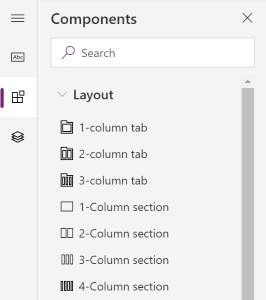
Pastaba
Sekcijas galima įtraukti į pagrindines formas ir sparčiosios peržiūros formas. Daugiau informacijos: Formų tipai. Vieningojoje sąsajoje tušti skyriai nebus atvaizduojami vykdant ir nebus automatiškai slepiami.
Sekcijų įtraukimas į formą nutempimo būdu
Pastaba
Kai įtraukiate sekcijas ar jas perkeliate naudodami nutempimo būdą, turėkite omenyje, kad formos peržiūra reaguoja labai greitai ir gali pavaizduoti kelis skirtukų stulpelius kaip sukrautus vieną ant kito. Norėdami įsitikinti, kad įtraukiama arba perkeliama sekcija yra reikiamame skirtuko stulpelyje, numeskite ar įklijuokite ją, pritvirtintą prie kitos sekcijos, kuri jau yra tame skirtuko stulpelyje.
- Atidarykite formų dizaino įrankį norėdami kurti arba redaguoti formą. Daugiau informacijos: Formos kūrimas arba Formos redagavimas
- Komandų juostoje pasirinkite Įtraukti komponentą arba kairiojoje srityje pasirinkite Komponentai.
- Srityje Komponentai pasirinkite sekcijos komponentą į ir vilkite jį ant formos peržiūros. Užtempus sekciją ant formos peržiūros, pasirodys paskirties taškai, kuriuose galite įtraukti sekciją.
- Numeskite sekciją norimoje vietoje. Atkreipkite dėmesį į toliau aprašytą veikseną.
- Sekcijas galima numesti prieš arba po bet kuria esama sekcija.
- Sekcijas taip pat galima numesti tuščioje vietoje pačiame skirtuke. Tokiu atveju sekcija bus įtraukta į laisvą vietą taip, kad sekcijos tolygiai pasiskirstytų po skirtukų stulpelius.
- Kai nutempiant sekciją žymeklis užvedamas virš skirtuko antraštės, vietoje esamo skirtuko galite pasirinkti kitą skirtuką, todėl sekciją galite įtraukti ir į kitą skirtuką.
- Jei norite įtraukti daugiau sekcijų, pakartokite prieš tai aprašytus 3–4 veiksmus.
- Komandų juostoje pasirinkite Įrašyti, kad formą įrašytumėte, arba pasirinkite Publikuoti, jei norite, kad pakeitimai būtų įrašyti ir matomi programos vartotojams.

Sekcijų įtraukimas į formą naudojant pasirinkimą
- Atidarykite formų dizaino įrankį norėdami kurti arba redaguoti formą. Daugiau informacijos: Formos kūrimas arba Formos redagavimas
- Formos peržiūroje pasirinkite kitą esamą sekciją arba skirtuką. Atkreipkite dėmesį į elgesį:
- Kai pasirenkate esamą sekciją, nauja sekcija įtraukiama po esama sekcija.
- Kai pasirenkate skirtuką, nauja sekcija įtraukiama į laisvą vietą taip, kad sekcijos būtų tolygiai paskirstytos po skirtuko stulpelius.
- Komandų juostoje pasirinkite Įtraukti komponentą arba kairiojoje srityje pasirinkite Komponentai.
- Srityje Komponentai pasirinkite sekcijos komponentą, kad įtrauktumėte jį į formą. Arba šalia norimo sekcijos komponento pasirinkite ..., o tada pasirinkite Įtraukti į pasirinktą skirtuką.
- Jei norite įtraukti daugiau sekcijų, pakartokite prieš tai aprašytus 2–4 veiksmus.
- Komandų juostoje pasirinkite Įrašyti, kad įrašytumėte formą. Tam, kad jūsų pakeitimai būtų įjungti ir įrašyti bei matomi vartotojams, pasirinkite Publikuoti.

Formos sekcijų konfigūravimas
Toliau nurodomos sekcijos ypatybės, kurias galima konfigūruoti kuriant ar redaguojant formą naudojantis formų dizaino įrankiu.
| Plotas | Pavadinimą | Aprašą |
|---|---|---|
| Rodyti parinktis | Žyma | Vartotojams matoma lokalizuojama skyriaus žyma. Ši ypatybė būtina. |
| Rodymo parinktys | Pavadinimas | Unikalus skyriaus pavadinimas, naudojamas nurodant jį scenarijuose. Pavadinime gali būti tik raidiniai ir skaitiniai simboliai bei pabraukimo simbolis. Ši ypatybė būtina. |
| Rodymo parinktys | Slėpti etiketę | Pažymėjus skyriaus žyma slepiama. |
| Rodyti parinktis | Slėpti telefone | Skyrių galima paslėpti, kad telefono ekrane būtų atvaizduojama glaustesnė formos versija. |
| Rodyti parinktis | Slėpti | Pažymėjus šią parinktį skyrius pagal numatytuosius nustatymus yra paslėptas ir gali būti rodomas naudojant kodą. |
| Rodyti parinktis | Užrakinti | Užrakinti šį skyrių, kad nebūtų galima jo pašalinti. |
| Formatavimas | Stulpeliai | Nurodykite ne daugiau kaip keturis skyriaus stulpelius. |
| Formatavimas | Komponento žymos vieta | Nurodo komponento žymos padėtį. Pažymėkite Kairėn, kad žyma būtų rodoma kairėje reikšmės dalyje arba Viršuje, kad žyma būtų virš reikšmės. |
Pastaba
Rekomenduojame apriboti sekcijos žymos teksto ilgį iki 50 simbolių. Sekcijos žymos tekstas neperkeliamas ir gali būti sutrumpintas įrenginiuose, kurių ekranai maži.
Sekcijos, kuriose nėra jokių stulpelių ar valdiklių, bus paslėptos vieningosios sąsajos vykdymo proceso metu.
Sekcijų perkėlimas formoje
Skyrius galite perkelti naudodami nuvilkimo arba iškirpimo ir įklijavimo veiksmus.
Sekcijų perkėlimas formoje nutempimo būdu
- Atidarykite formų dizaino įrankį norėdami kurti arba redaguoti formą. Daugiau informacijos: Formos kūrimas arba Formos redagavimas
- Formos peržiūroje pažymėkite skyriaus žymą arba tuščią sritį skyriuje, kurį norite nuvilkti. Užtempus sekciją ant formos peržiūros, pasirodys paskirties taškai, į kuriuos galite perkelti sekciją.
Atkreipkite dėmesį į toliau aprašytą veikseną.
- Sekcijas galima numesti prieš arba po bet kuria esama sekcija.
- Skyrius taip pat galima numesti tuščioje srityje skirtuke. Tokiu atveju skyrius bus įtrauktas laisvoje vietoje, kad skyriai tolygiai pasiskirstytų po skirtukų stulpelius.
- Kai nutempiant sekciją žymeklis užvedamas virš skirtuko antraštės, vietoje esamo skirtuko galite pasirinkti kitą skirtuką, todėl sekciją galite įtraukti ir į kitą skirtuką.
- Jei norite perkelti daugiau skyrių, pakartokite 2 veiksmą.
- Komandų juostoje pasirinkite Įrašyti, kad formą įrašytumėte, arba pasirinkite Publikuoti, jei norite, kad pakeitimai būtų įrašyti ir matomi programos vartotojams.

Sekcijų perkėlimas formoje iškerpant ir įklijuojant
- Atidarykite formų dizaino įrankį norėdami kurti arba redaguoti formą. Daugiau informacijos: Formos kūrimas arba Formos redagavimas
- Formos peržiūroje pasirinkite sekciją, kurią norite perkelti.
- Komandų juostoje pasirinkite Iškirpti.
- Formos peržiūroje pažymėkite kitą esamą sekciją arba skirtuką. Jei reikia, taip pat galite persijungti į kitą skirtuką.
- Komandų juostoje pasirinkite Įklijuoti arba pasirinkite V pavidalo piktogramą ir tada pasirinkite Įklijuoti prieš. Atkreipkite dėmesį į toliau aprašytą veikseną.
- Pasirinkus Įklijuoti, perkeliama sekcija įklijuojama po esama sekcija.
- Pasirinkus Įklijuoti prieš, perkeliama sekcija įklijuojama prieš esamą sekciją.
- Pasirinkus skirtuką, perkeliamas skyrius įtraukiamas laisvoje vietoje, kad skyriai būtų tolygiai paskirstyti po skirtuko stulpelius. Šiuo atveju veiksmas Įklijuoti prieš nėra taikomas ir todėl jo pasirinkti negalima.
- Jei norite perkelti daugiau sekcijų, pakartokite prieš tai aprašytus 2–5 veiksmus.
- Komandų juostoje pasirinkite Įrašyti, kad formą įrašytumėte, arba pasirinkite Publikuoti, jei norite, kad pakeitimai būtų įrašyti ir matomi programos vartotojams.

Sekcijų panaikinimas iš formos
Atidarykite formų dizaino įrankį norėdami kurti arba redaguoti formą. Daugiau informacijos: Formos kūrimas arba Formos redagavimas
Formos peržiūroje pasirinkite sekciją, kurią norite panaikinti iš formos.
Komandų juostoje pasirinkite Naikinti.
Jei norite panaikinti daugiau sekcijų, pakartokite prieš tai aprašytus 2–3 veiksmus.
Komandų juostoje pasirinkite Įrašyti, kad formą įrašytumėte, arba pasirinkite Publikuoti, jei norite, kad pakeitimai būtų įrašyti ir matomi programos vartotojams.
Pastaba
- Sekcijas galima panaikinti iš pagrindinių formų ir sparčiosios peržiūros formų. Daugiau informacijos: formų tipai
- Jei sekciją panaikinote netyčia, komandų juostoje pasirinkite Anuliuoti, kad grąžintumėte formą į ankstesnę būseną.
- Negalima panaikinti sekcijos, kurioje yra būtinas arba užrakintas stulpelis.
- Negalima panaikinti užrakinto skyriaus.
- Kiekviename stulpelyje esančiame skirtuke turi būti bent viena sekcija. Panaikinus skirtuko stulpelyje paskutinę sekciją, automatiškai bus pridėta nauja.
- Jei vieningoji sąsaja, sekcijos nebus generuojamos, jei pasirinkote jas slėpti, įskaitant pavadinimą ir kraštinę. Tai skiriasi nuo senesnio žiniatinklio kliento ir yra sukurta taip, kad būtų užtikrintas tinkamas formos atvaizdavimas skirtinguose rodinio prievaduose nuo ypač plataus iki siauro.
Taip pat žr.
Modeliu pagrįsto formų dizaino įrankio apžvalga
Formų kūrimas, redagavimas arba konfigūravimas naudojantis formų dizaino įrankiu
Įtraukite, konfigūruokite, kelkite ar naikinkite stulpelius formoje
Formos komponentų įtraukimas, konfigūravimas, perkėlimas arba naikinimas
Formos skirtukų įtraukimas, konfigūravimas, perkėlimas arba naikinimas
Antraštės ypatybių konfigūravimas formų dizaino įrankyje
Papildomo papildomo tinklelio komponento įtraukimas ir konfigūravimas formoje
Pastaba
Ar galite mums pranešti apie dokumentacijos kalbos nuostatas? Atlikite trumpą apklausą. (atkreipkite dėmesį, kad ši apklausa yra anglų kalba)
Apklausą atliksite per maždaug septynias minutes. Asmeniniai duomenys nėra renkami (privatumo nuostatos).